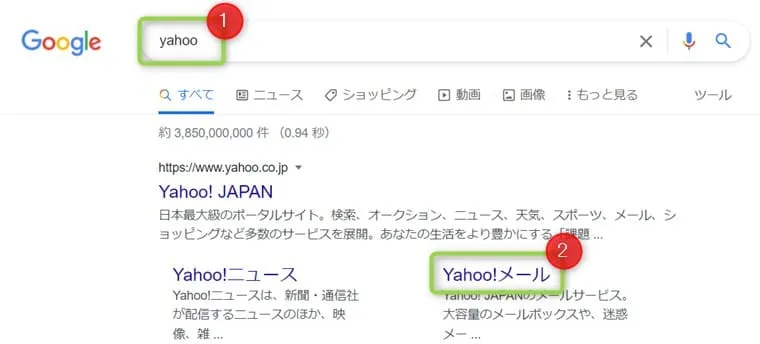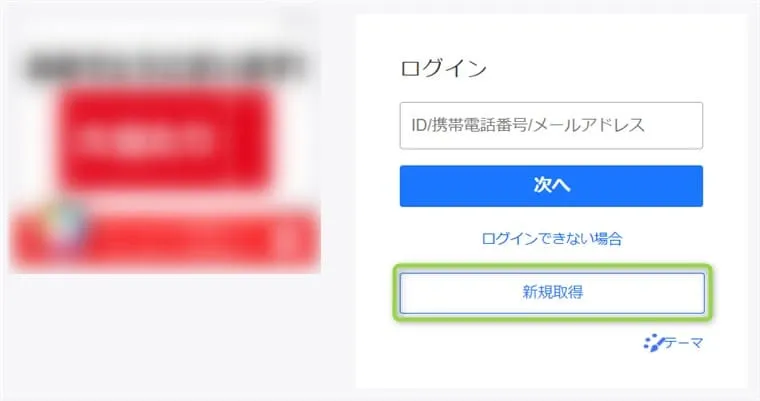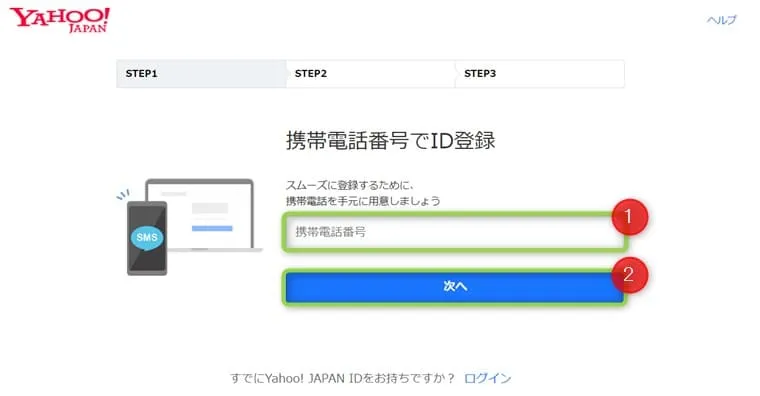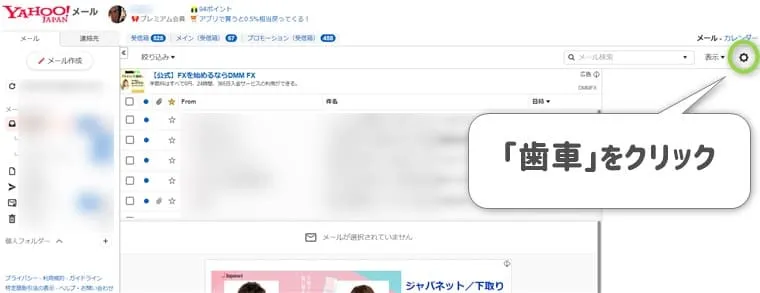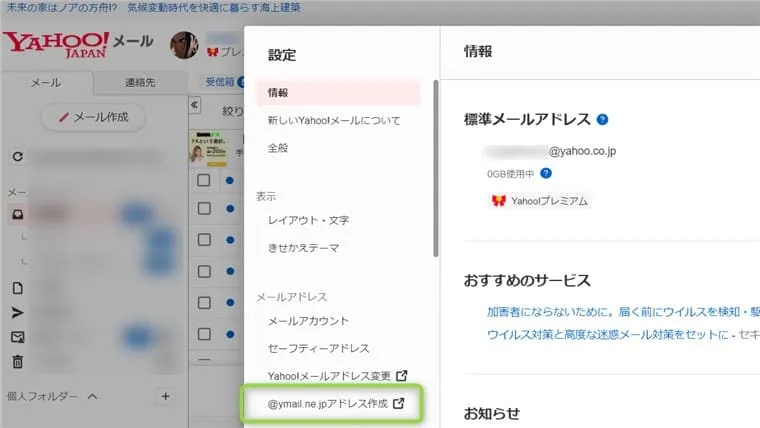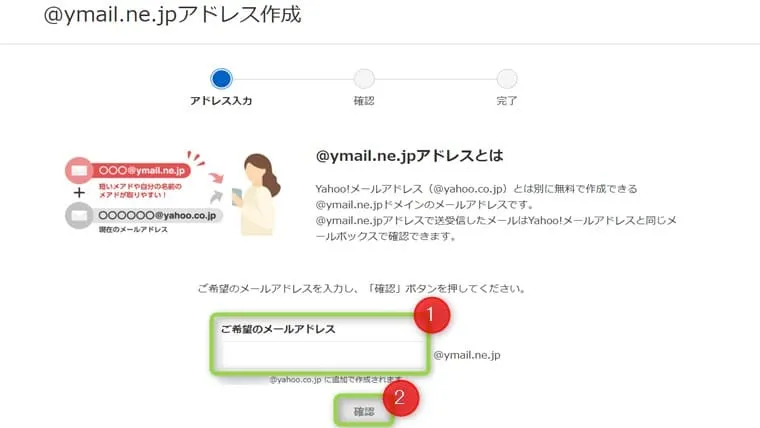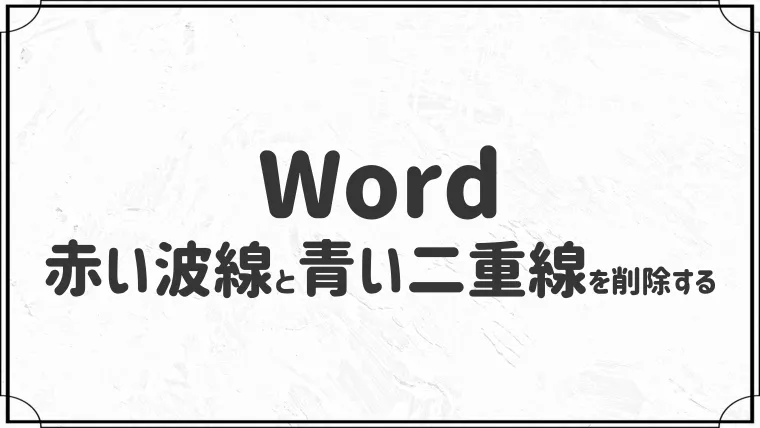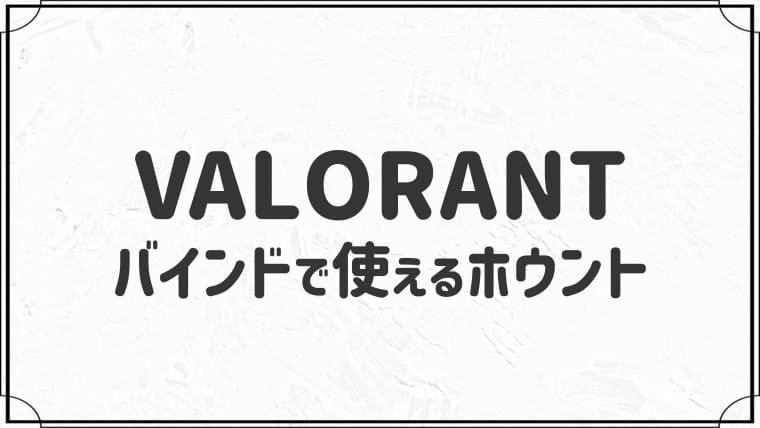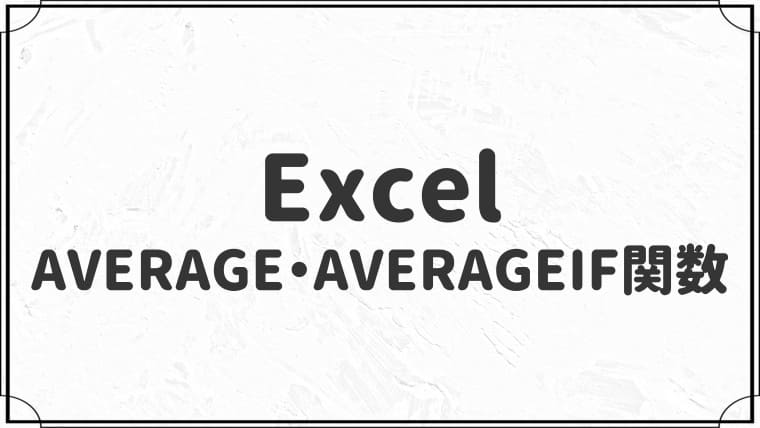【初心者向け】Yahoo新ドメインのメールアドレスを作成する方法
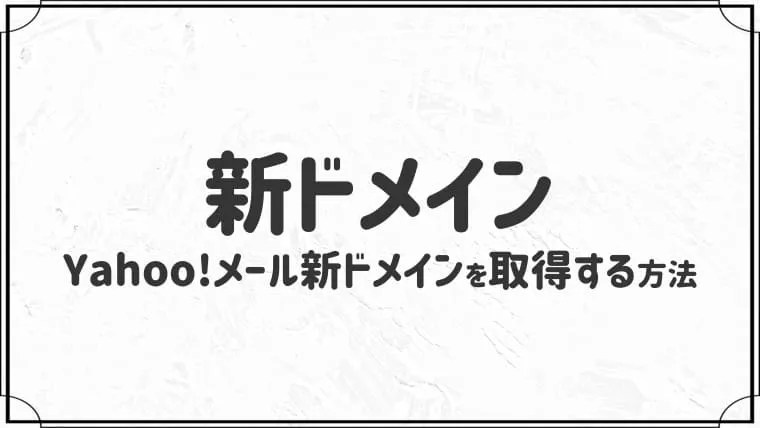

Yahooの新ドメインのメールアドレスはどうやって作成するのでしょうか・・?
このような悩みに答えます。
今回はYahooの新ドメインでメールアドレスを作成する方法を紹介します。
本記事を読んでいただければ、画像を見ながらスムーズにYahooのメールアドレスを作成できますよ。
さっそく本文へいきましょう。
- Yahoo新ドメインのメールアドレスを作成する方法
- Yahoo新ドメインを取得した後にする設定3つ
Yahoo新ドメインのメールアドレスを作成する方法
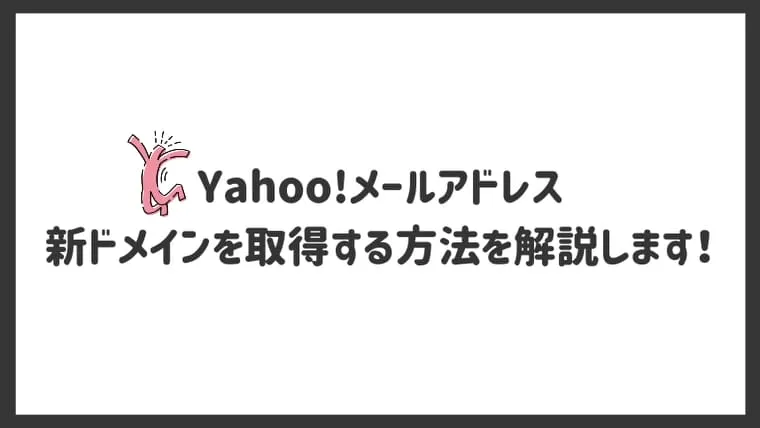
Yahooは、2023年3月1日に新しいドメインの提供を開始しました。
新ドメインのメールアドレスは、現在提供している「@yahoo.co.jp」ドメインの既存のメールアドレスに追加する形で、本日より取得いただけるようになりました(※)。「Yahoo!メール」上では、従来の「@yahoo.co.jp」のアドレスと新しく取得した「@ymail.ne.jp」のアドレスのメールをまとめて確認することや、ユーザー自身でフォルダー分けなどのルールを設定して別々に確認することも可能です。
最近提供が開始されたので、好きな文字列のメールアドレスを取得できるチャンスです!
- 初めてYahooメールアドレスを作成する方
- 既にYahooメールアドレスを持っている方
順番に新ドメインのメールアドレス作成方法を紹介しますね。
①:初めてYahooメールアドレスを作成する方
初めての方は、携帯電話を用意して進めていきます。
「ID登録が完了しました」と表示されればOKです。
②:既にYahooメールアドレスを持っている方
Yahooメールアドレスをお持ちの方は、Yahooメールの設定画面から新ドメインのメールアドレスを作成できます。
「メールアドレス作成完了」と表示されればOKです。
Yahoo新ドメインを取得した後にする設定3つ

Yahoo新ドメインを取得後にする3つの設定を解説します。
- 標準のメールアドレスに設定する
- 新ドメインの詳細設定をする
- メールアプリにメールアドレスを設定する
上記のとおり。
①:標準のメールアドレスに設定する
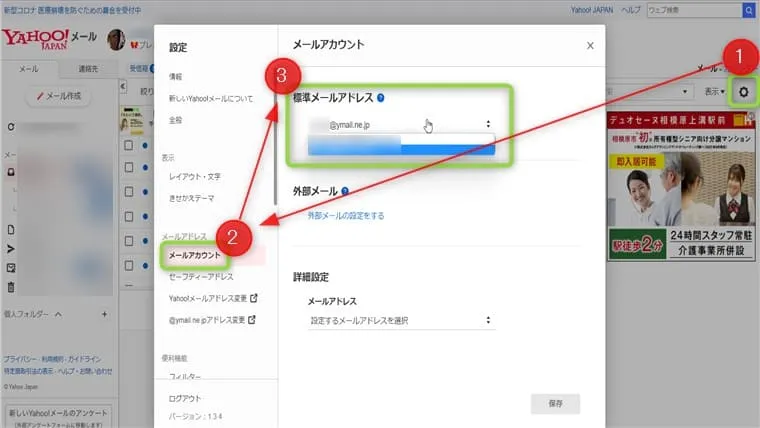
「これから新ドメインのメールアドレスをメインに使いたい!」という方は、Yahooメールの設定から、標準メールアドレスに設定しましょう。
標準メールアドレスに設定できれば、複数メールアドレスをお持ちの方は切り替える手間がなくなります。
②:新ドメインの詳細設定をする
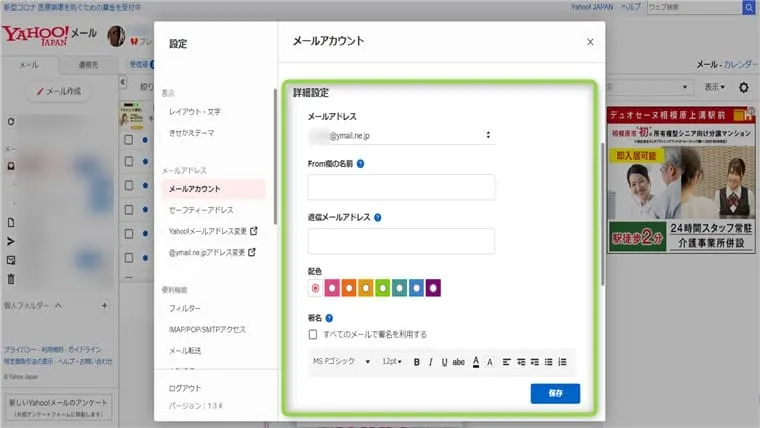
詳細設定で下記の4つの設定ができます。
- From欄の名前(送信先に表示される名前)
- 送信メールアドレス
- 配色
- 署名
基本的に「From欄の名前」だけ設定できればOKです。
③:メールアプリにメールアドレスを設定する
OutlookやiOSメールアプリにYahooメールアドレスを設定する場合は、以下の操作をする必要があります。
- アクセスを有効にする
- サーバー設定情報を入力する
順番に解説しますね。
①:アクセスを有効にする
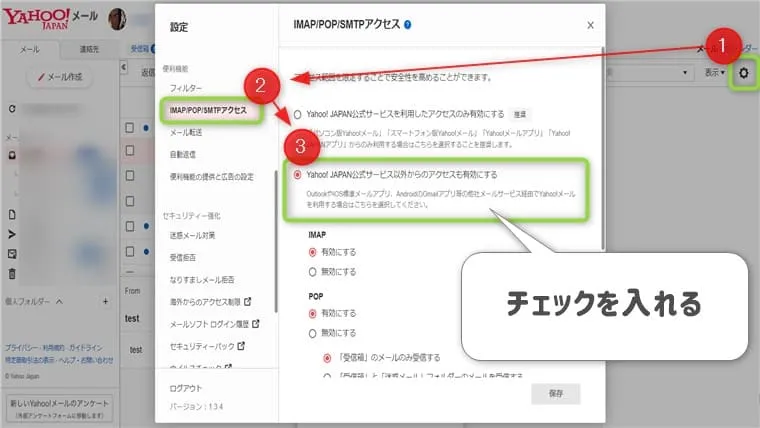
Yahooメール以外のメールアプリに設定する場合は、アクセスを有効にします。
IMAP、POPもそれぞれ有効になっているか確認します。
②:サーバー設定情報を入力する

メールアプリに設定する場合は、サーバー情報を入力する必要があります。
サーバー情報は、Yahooメールの設定からいつでも確認できます。
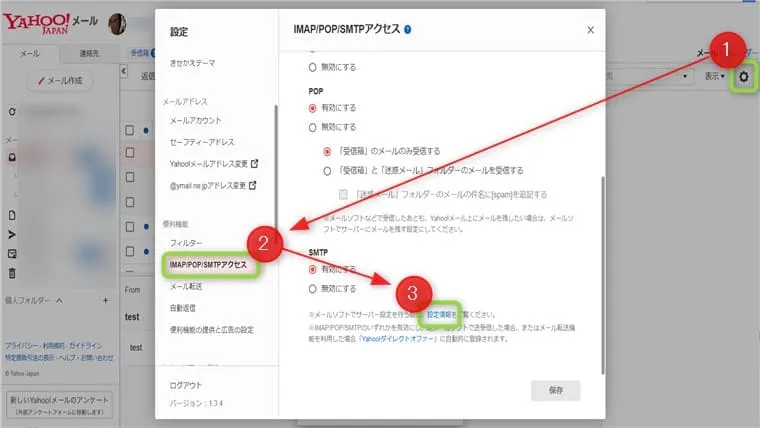
Outlookにメールアドレスを設定する方法については、下の記事をご覧ください。

まとめ:自分の好きな単語でメールアドレスを作成しよう!

今回はYahoo新ドメインのメールアドレスを作成する方法を紹介しました。
2023年3月1日に新ドメインの提供が開始されたばかりなので、今なら自分の好きな単語でメールアドレスを作成できるかもしれません。
本記事を参考にぜひ作ってみてください!
また、Microsoftメールアドレスの作成方法も解説していますのでぜひ。
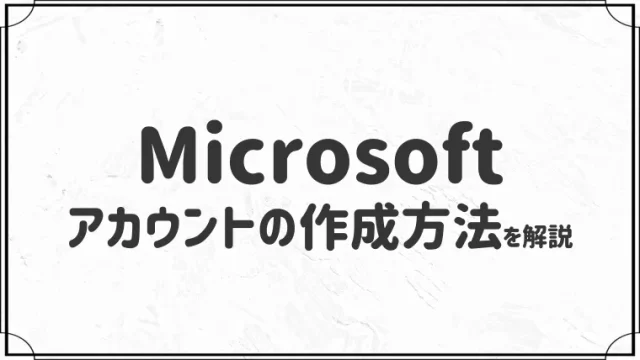
それでは、今回は以上です。